windowsradius安装步骤.docx
《windowsradius安装步骤.docx》由会员分享,可在线阅读,更多相关《windowsradius安装步骤.docx(16页珍藏版)》请在冰豆网上搜索。
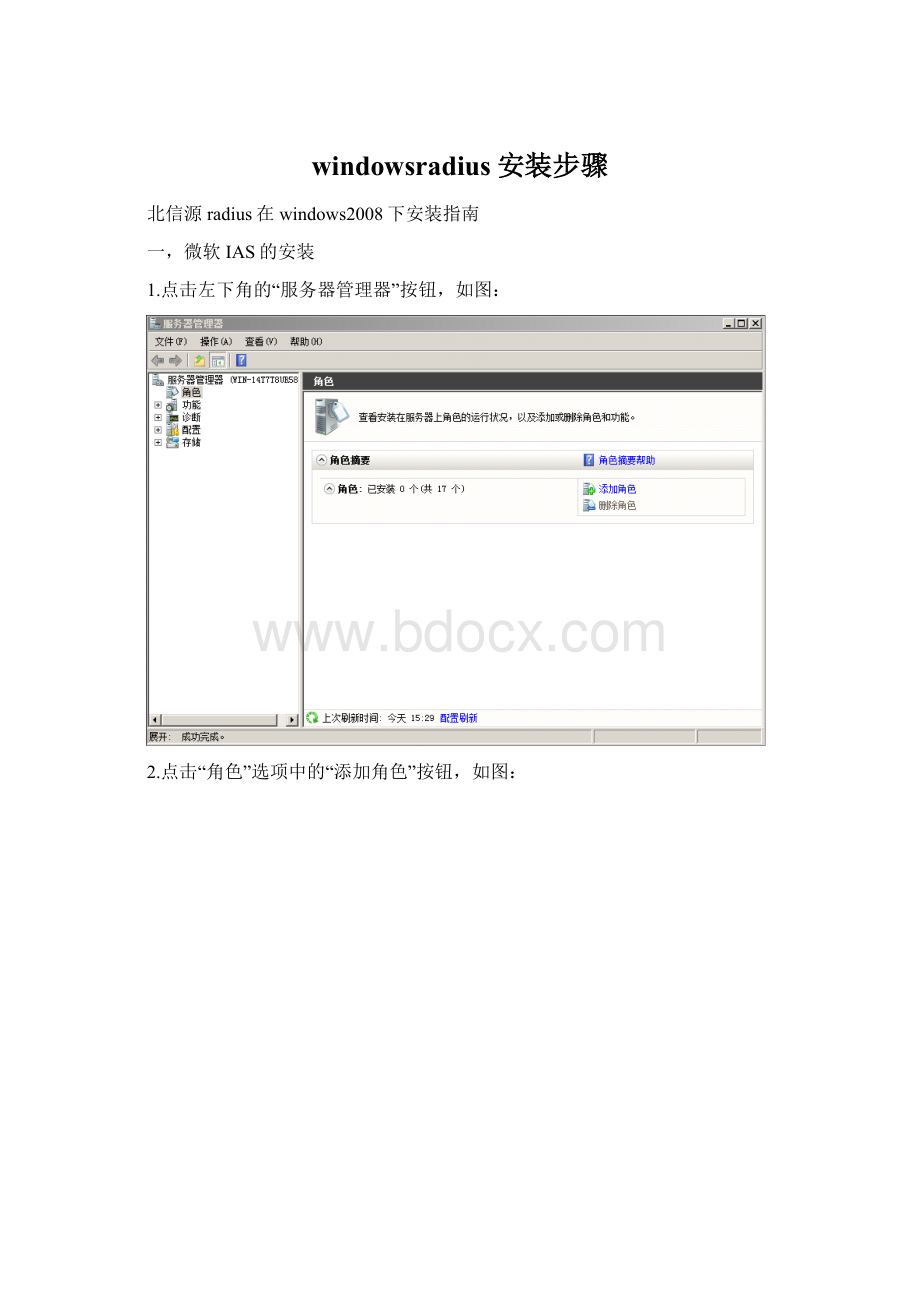
windowsradius安装步骤
北信源radius在windows2008下安装指南
一,微软IAS的安装
1.点击左下角的“服务器管理器”按钮,如图:
2.点击“角色”选项中的“添加角色”按钮,如图:
3.点击“下一步”按钮,勾选“web服务器(IIS)”,如图:
4.点击“下一步”按钮,如图:
5.点击“下一步”按钮,勾选“应用程序开发”,如图:
6.点击“下一步”按钮,如图:
7.点击“安装”按钮,完成安装。
8.点击“功能”选项中的“添加功能”按钮,如图:
9.勾选“.NETFramework3.5.1功能”,并安装。
如图:
10.选中“Web服务器(IIS)”选项,右键单击选择“添加角色服务”,如图:
11.勾选“IIS6管理兼容性”和“IIS可承载Web核心”选项,并安装。
二,北信源radius安装
安装VRVRadius服务器,安装成功以后用IE游览器访问:
“服务器IP/radius”,如图:
登录页面出现后输入用户名密码,默认用户名:
admin密码:
123456。
登录后可做修改。
登录后可创建管理员账号和权限分配,可根据向导或者自行进行配置和管理操作。
登陆管理员账号进入管理配置界面。
管理平台首页
1、部门设置:
部门是采用了相同认证方式的用户群。
一般情况下,同部门的人员采用相同的认证策略。
部门设置界面可进行添加部门,删除部门,查询部门,编辑部门等操作,并以列表方式显示,清晰明了,方便管理员查看和操作(就是对同一批人执行相同的认证)。
2、用户设置
这里指的用户,是保存在数据库中的用户,认证时,服务器将发起认证的用户名和保存在数据库中的用户名进行比较从而进行下一步认证。
在用户设置界面,可进行添加用户,删除用户,查询用户,批量导入用户和列设置等操作。
在高级查询中,可根据用户的不同属性进行查询(就是之前IAS中需要新建的用户)。
3、认证日志
用户每发起一次认证请求,系统便会记录一条认证信息,如果用户认证失败,系统会给出失败原因。
在认证日志界面,以列表形式直观显示用户认证时间,所属部门,认证类型,认证结果,认证设备等,方便管理员对用户认证信息的查看(在列设置中,可根据需求选择显示在列表中的项目)。
同样也可对认证日志进行删除,查询,高级查询,以Excel格式导出等操作。
认证日志列表
其中,查询可以以用户名,用户开始认证时间和认证结束时间进行查询,在高级查询中,除了可以以用户基本属性中的项来查询外,还可以用认证IP,认证MAC,服务类型,认证掩码,设备端口,端口类型,侦协议等进行查询(如图9)。
4、系统日志
该日志由终端安全接入服务器产生:
Ø服务器在启动时会产生系统日志;
Ø服务器在连接数据库或发生异常时会产生系统日志;
Ø服务器在收到非法NAS(NetworkAccessServer)设备发送的请求时会产生系统日志;
Ø服务器在配置更新时会产生系统日志;
Ø服务器在其他异常情况下可能会产生系统日志。
系统日志详细记录了服务器发生以上情况时的时间和内容,方便管理员实时了解服务器信息。
在系统日志界面,可以对系统日志进行删除和查询。
系统日志列表
4、操作日志
该日志由终端安全接入服务器管理平台产生:
Ø管理员登陆平台,会产生该日志;
Ø管理员改变了服务器的数据(比如添加、删除、修改操作),会产生该日志;
操作日志详细记录了管理员名称,对系统操作的内容和时间,方便多个管理员的沟通以及不同管理员对系统当前状况的了解。
在操作日志界面,可以对操作日志进行删除和查询。
操作日志列表
5、系统管理
5.5设备设置
在设备配置界面,可以做添加设备,删除设备,按设备IP地址查询设备等操作。
设备配置
NAS(NetworkAccessServer)设备与Radius服务器需要验证对方的合法性,验证的依据便是共享密钥,通过在NAS(NetworkAccessServer)设备与Radius服务器上配置相同的共享密钥,可以避免在网络上传输密钥。
6、参数设置
参数设置页面用来配置Radius服务器运行期间需要的参数。
参数设置
7、ACL设置
用户以EAPoUDP方式认证时,系统会根据用户的认证结果,给接入设备发送动态ACL,由接入设备根据ACL来确定用户的权限。
用户的认证结果分为三类:
通过、隔离、无客户端状态。
在ACL设置界面,可以对成功ACL,隔离ACL,无客户端ACL三种ACL进行ACL语句编写。
ACL设置
8、URL设置
用户以EAPoUDP方式认证时,系统会根据用户的认证状态下发不同的ACL,在下发ACL的同时会下发重定向的URL来提示用户需要去做什么。
用户的状态分为三类:
安全检查通过、安全检查不通过和无客户端状态。
图10URL设置
9、修改密码
修改密码界面是对登录平台管理员的密码进行修改。
重置可消除填写信息,进行重设置。
修改密码
10、设备管理-设备设置
此处添加的设备IP为接入层开启802.1x认证交换机的管理IP,共享密钥为原IAS中配置的Radius客户端的共享密钥。
在添加完成后需要点击下发配置。
取消IE安全提示对话框
通过下面的方法来让IE取消对网站安全性的检查:
在系统打开安全提示页面时,将其中的“当网站的内容被堵塞时继续提示”复选项选中,在浏览界面中,用鼠标单击“工具”菜单项,从打开的下拉菜单中执行“Internet选项”命令,在弹出的选项设置界面中,你可以将系统默认状态下的最高安全级别设置为中等级别;设置时,只要在“安全”标签页面中,拖动其中的安全滑块到“中”位置处就可以了,完成设置后,单击“确定”按钮,就可以将浏览器的安全自动提示页面取消了。
3、关闭IESEC
服务器系统要求很高的安全性,所以微软给IE添加了安全增强。
这就使得IE在Internet区域的安全级别一直是最高的,而且无法进行整体调整。
点击快速运行栏的“服务器管理器”,开启服务器管理器,勾选“登录时不要显示此控制台”,点击“配置IEESC”,将对“管理员”和“用户”设置成“禁用”